现代科技的不断进步,使得手机打印机成为现实生活中的一部分,新手机打印机的问世,为我们带来了更加便捷和高效的打印体验。对于很多人来说,如何设置手机打印机以及如何与手机实现无线连接仍然是一个难题。在这篇文章中我们将探讨手机打印机的设置方法以及与手机的无线连接方式,帮助大家更好地利用这一便利工具。无论是在办公室、家庭还是旅行中,手机打印机都能为我们提供极大的便利,让我们能够随时随地打印所需文件和照片。让我们一起来了解一下手机打印机的设置和连接方法吧!
手机怎样和打印机无线连接
步骤如下:
1.打开手机设置,找到“更多设置”,如图
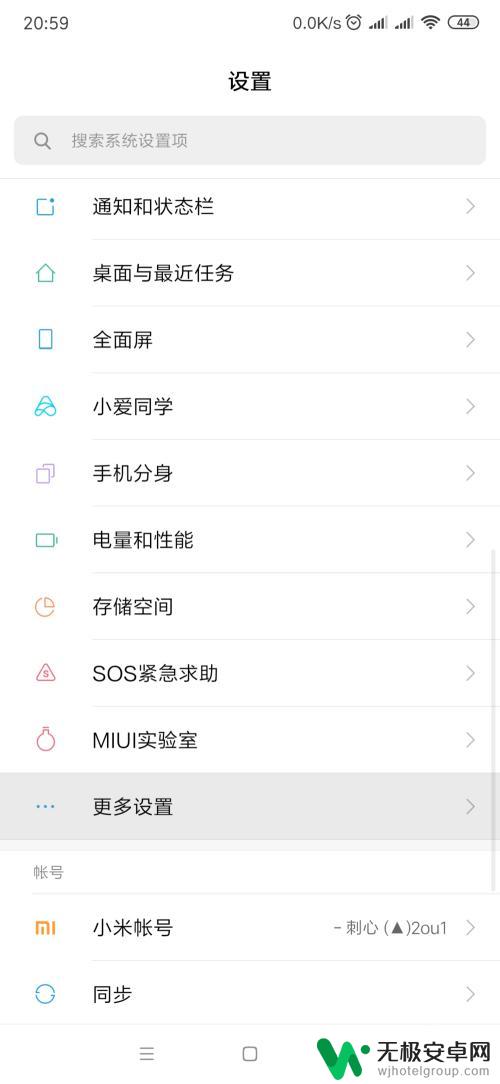
2.找到“打印”功能,点击进入
3.选择打印服务“默认打印服务”
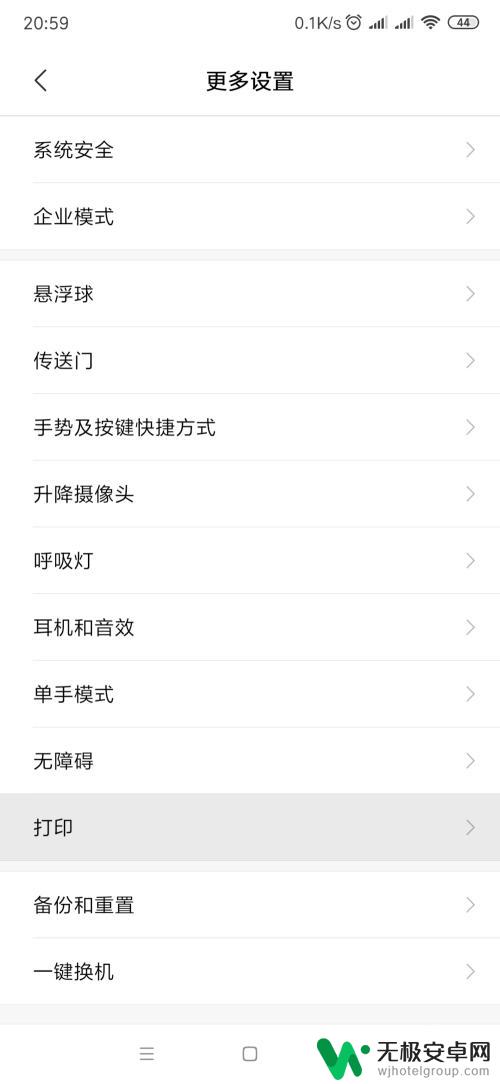
4.进入打印服务,选择开启,则自动搜索打印机,如图
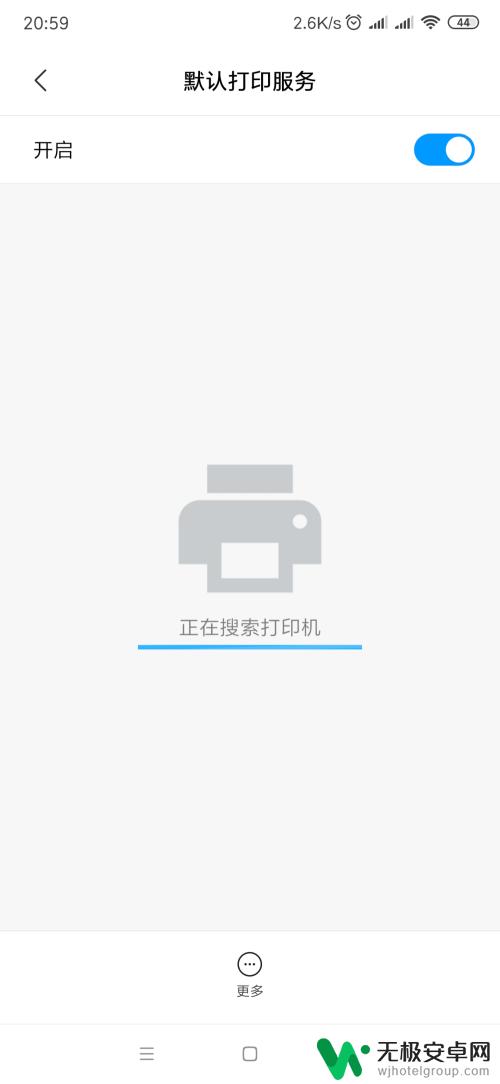
5.若没有搜索到自己想要的打印机,可手动执行添加。点击最下方“更多”--》“添加打印机”

6.添加打印机方式分为两种,一种是ip地址。也就是打印机所连接网络ip,第二种是WLAN可以通过wifi直连的方式
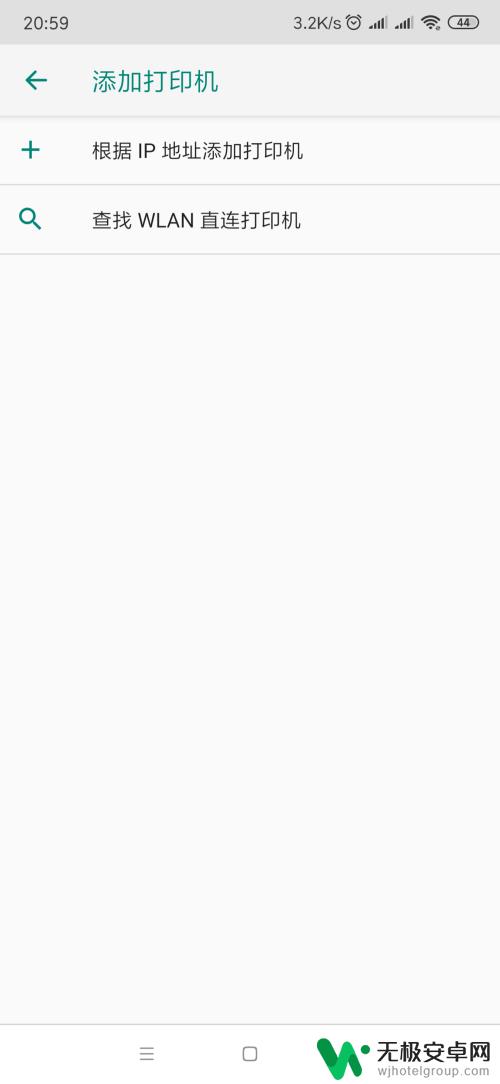
7.ip地址可通过查看路由器后面标签得知,或者通过电脑连接wifi通过win+R-->输入com-->输入ipconfig查看ip地址(默认网关)
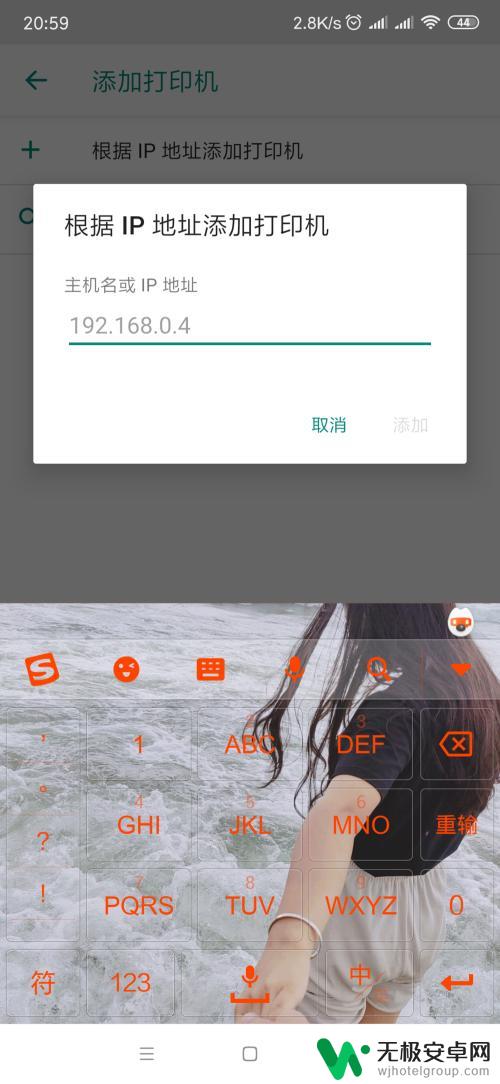
8.也可通过wifi直连查找,必须是跟你手机连接的同一wifi即可
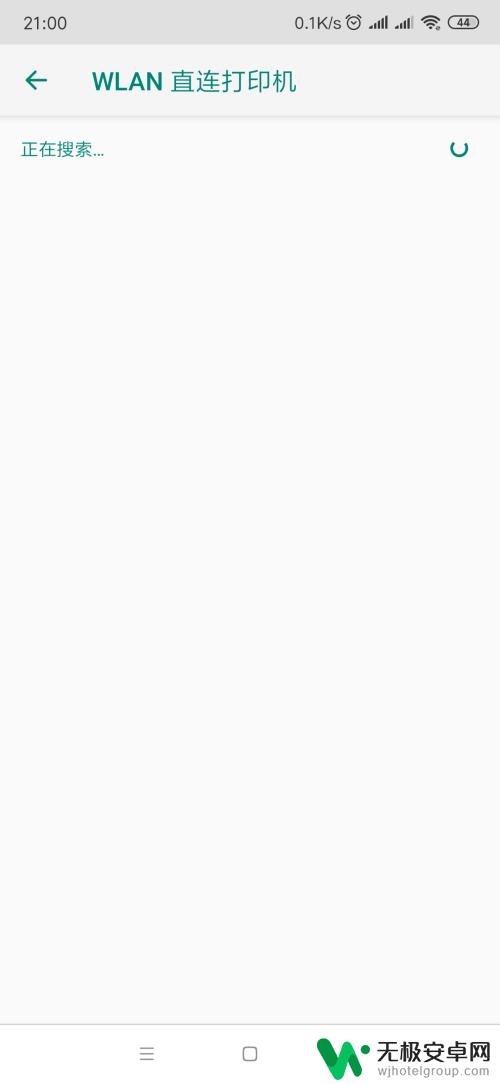
9.连接上之后,便可执行打印操作
以上是新手机打印机设置的全部内容,如果遇到这种情况,您可以按照以上方法解决,希望能对大家有所帮助。











